Faça uma verificação gratuita e verifique se o seu computador está infectado.
REMOVER AGORAPara usar a versão completa do produto, precisa de comprar uma licença para Combo Cleaner. 7 dias limitados para teste grátis disponível. O Combo Cleaner pertence e é operado por RCS LT, a empresa-mãe de PCRisk.
Como remover InitialWindow do Mac?
O que é InitialWindow?
InitialWindow foi projetado para alterar certas configurações do navegador para z6airr.com ou Adjustablesample.com (promover um ou outro mecanismo de pesquisa falso), veicular anúncios e recolher informações confidenciais. Esta aplicação é classificada como adware e sequestrador de navegador. A maioria dos utilizadores descarrega e instala tais aplicações sem querer, portanto, são denominados de aplicações potencialmente indesejadas (APIs).
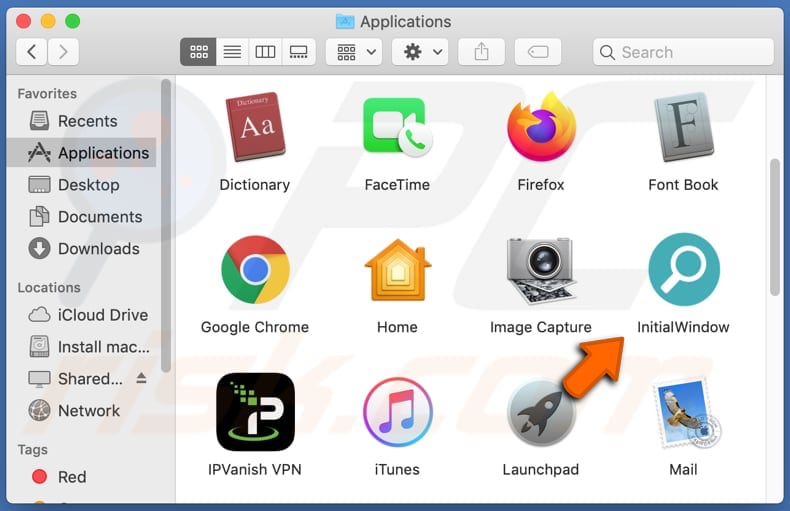
Alguns exemplos de anúncios que aplicações como InitialWindow veiculam são cupões, banners, pop-ups, pesquisas. É comum que os utilizadores que clicam nelas cabem em sites questionáveis ou permitam que estes anúncios executem certos scripts projetados para fazer descarregamento e/ou instalação de algum software indesejado. Além disso, InitialWindow foi projetado para promover z6airr.com (no Safari) e adjustablesample.com (no Chrome). atribui um ou outro endereço (dependendo de um navegador sequestrado) como um endereço de uma página inicial, mecanismo de pesquisa padrão e novo separador. Portanto, os utilizadores que instalaram o InitialWindow visitam z6airr.com ou ajustablesample.com quando abrem um navegador, novo separador e inserem consultas de pesquisa na barra de URL. O Z6airr.com fornece resultados gerados pelo Yahoo (redireciona para search.yahoo.com), gera os seus próprios resultados. De qualquer forma, os mecanismos de pesquisa promovidos por APIs não devem ser confiáveis. Na maioria dos casos, os utilizadores podem impedir que um navegador sequestrado abra um determinado endereço nas ocasiões mencionadas acima somente quando um sequestrador de navegador (neste caso, InitialWindow) não estiver mais instalado. Outro problema com InitialWindow é que desta aplicação pode ler informações confidenciais, como detalhes de cartão de crédito, palavras-passe, números de telefone e alguns outros detalhes. Essas informações podem ser utilizadas indevidamente para fazer compras, transações fraudulentas, roubar identidades, contas e/ou para outros fins maliciosos. Além disso, pode ser vendido a terceiros (potencialmente criminosos cibernéticos). Portanto, a instalação do InitialWindow pode resultar em problemas como roubo de identidade, perda de acesso a várias contas, perda monetária, questões relacionadas à segurança da navegação na web, privacidade online e/ou alguns outros problemas. Se desta aplicação estiver instalado num navegador e/ou computador, deve ser desinstalado o mais rápido possível.
| Nome | Anúncios por InitialWindow |
| Tipo de Ameaça | Adware, malware para Mac, vírus para Mac |
| Nomes de Detecção | Avast (MacOS:AdAgent-L [Adw]), AVG (MacOS:AdAgent-L [Adw]), ESET-NOD32 (Multiple Detections), Kaspersky (Not-a-virus:HEUR:AdWare.OSX.Adload.h), Lista Completa (VirusTotal) |
| Informação Adicional | Esta aplicação pertence à família de malware Adload. |
| Sintomas | O seu Mac fica mais lento do que o normal, vê anúncios pop-up indesejados e é redirecionado para sites duvidosos. |
| Métodos de Distribuição | Os anúncios pop-up fraudulentos, instaladores de software grátis (agregação), instaladores de Flash Player falsos, os descarregamentos de ficheiros torrent. |
| Danos | Rastreio do navegador da Internet (possíveis problemas de privacidade), exibição de anúncios indesejados, redirecionamentos para sites duvidosos, perda de informações privadas. |
| Remoção do Malware (Windows) |
Para eliminar possíveis infecções por malware, verifique o seu computador com software antivírus legítimo. Os nossos investigadores de segurança recomendam a utilização do Combo Cleaner. Descarregar Combo CleanerO verificador gratuito verifica se o seu computador está infectado. Para usar a versão completa do produto, precisa de comprar uma licença para Combo Cleaner. 7 dias limitados para teste grátis disponível. O Combo Cleaner pertence e é operado por RCS LT, a empresa-mãe de PCRisk. |
Em suma, as aplicações como o InitialWindow podem causar uma variedade de problemas. Vale a pena mencionar que estas aplicações muitas vezes são anunciados como úteis, legítimos, quando na realidade são inúteis para os seus utilizadores e projetados apenas para gerar rendimento para os seus desenvolvedores. Conforme mencionado no primeiro parágrafo, a maioria dos utilizadores descarrega e/ou instala adware, sequestradores de navegador e outras APIs sem saber. Mais exemplos de aplicações como InitialWindow são ConnectionFormat, ExpandedSkill e CoordinatorBoost.
Como é que InitialWindow foi instalado no meu computador?
É comum que os utilizadores descarreguem e/ou instalem adware e outras APIs através de configurações de outros programas - quando tais aplicações são integradas em configurações de descarregamento e/ou instalação. Este método de distribuição é denominado "agregação". Normalmente, as ofertas para descarregar e/ou instalar aplicações incluídas podem ser recusadas nas configurações "Personalizadas", "Avançadas" ou outras configurações, através das caixas de seleção. Quando os utilizadores descarregam e/ou instalam programas sem verificar e alterar as configurações mencionadas, descarregam e/ou instalam as aplicações incluídas também. Em alguns casos, os utilizadores causam estes descarregamentos e/ou instalações clicar em anúncios projetados para executar determinados scripts.
Como evitar a instalação de aplicações potencialmente indesejadas?
As configurações de descarregamento e instalação que possuem configurações como "Avançadas", "Personalizadas", "Manuais" e algumas caixas de seleção devem ser marcadas para ofertas de descarregamento e/ou instalação de programas indesejados. Os ficheiros e software devem ser descarregues de sites oficiais, através de links diretos, e não de páginas não oficiais, através de descarregadores de terceiros, redes peer-to-peer como clientes de torrent, eMule ou outras fontes deste tipo. Os anúncios que aparecem em páginas questionáveis também não devem ser clicados, podem ser projetados para abrir outros sites deste tipo ou até mesmo executar scripts que causariam descarregamento e/ou instalação de software indesejado. As aplicações indesejadas, desconhecidos ou suspeitos (extensões, plug-ins, add-ons) que estão instalados num navegador devem ser removidos, software deste tipo instalado no sistema operativo também deve ser desinstalado. Se o seu computador já estiver infectado com InitialWindow, recomendamos executar uma verificação com Combo Cleaner Antivirus para Windows para eliminar automaticamente este adware.
Janela pop-up exibida após a conclusão da instalação do InitialWindow:
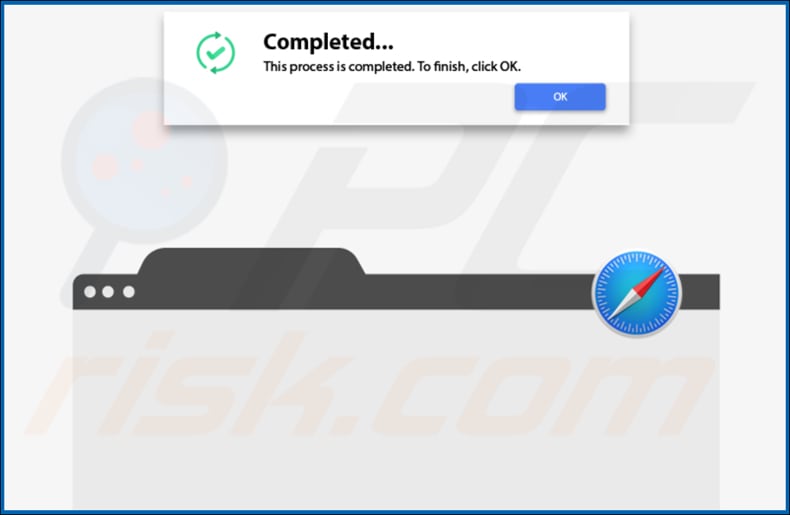
Z6airr.com exibe resultados do Yahoo (GIF):
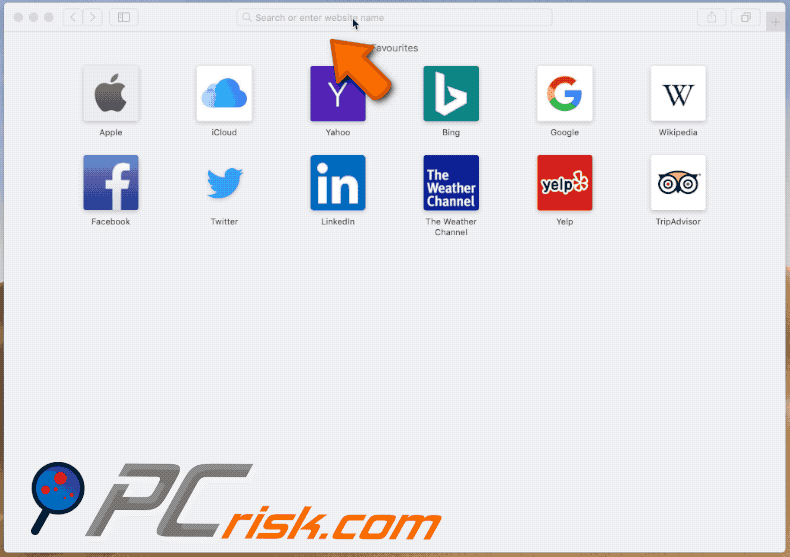
Adjustablesample.com gera os seus próprios resultados (GIF):
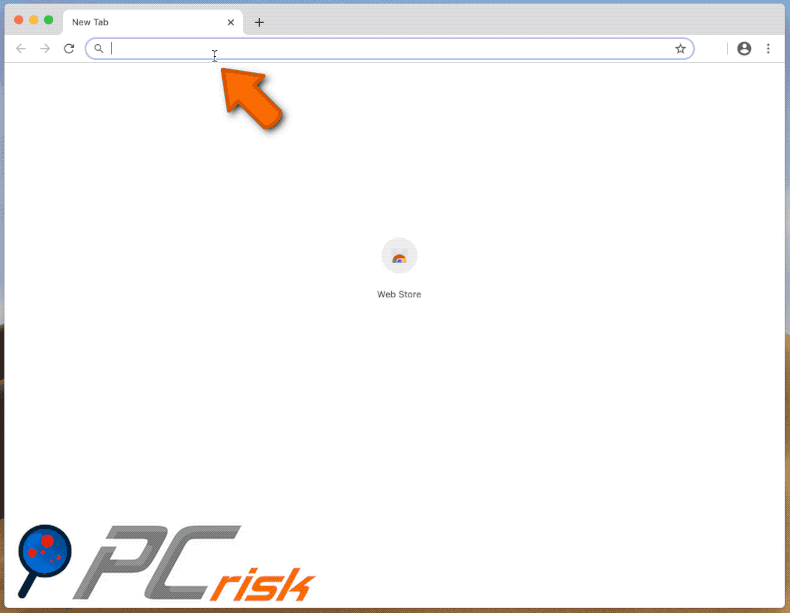
InitialWindow instalado no Safari:
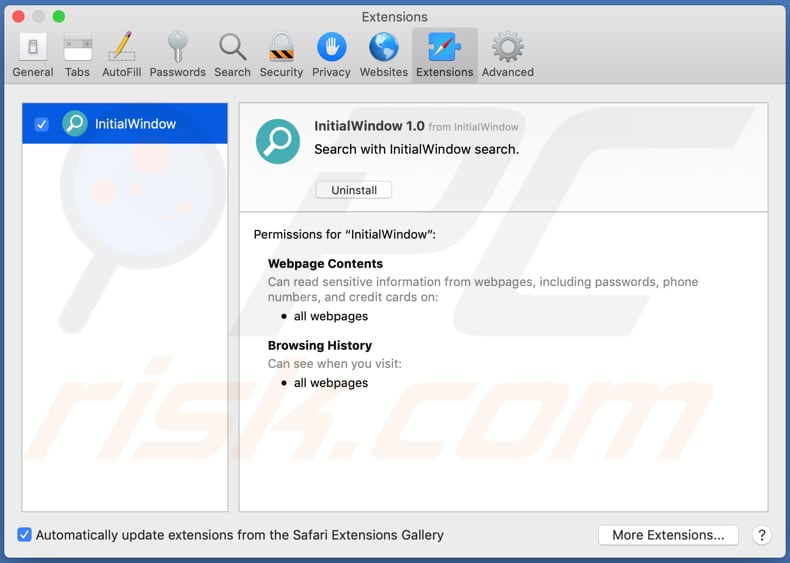
Pasta de instalação do InitialWindow:
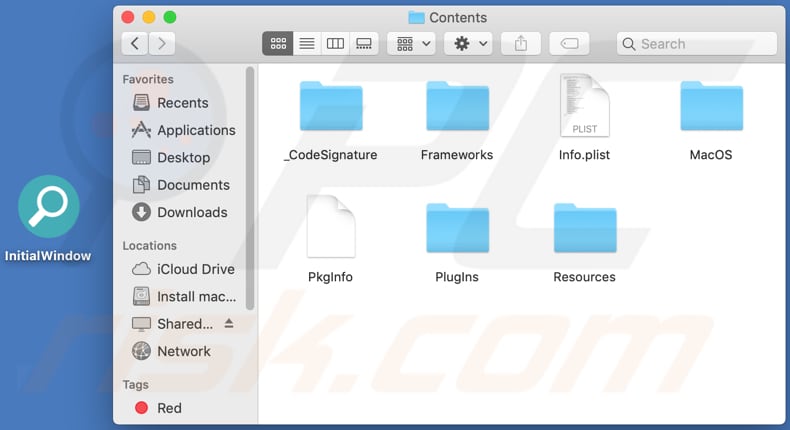
Instaladores de flash player falsos como o abaixo disfarçam InitialWindow como Search Manager (searchpolicies.com):
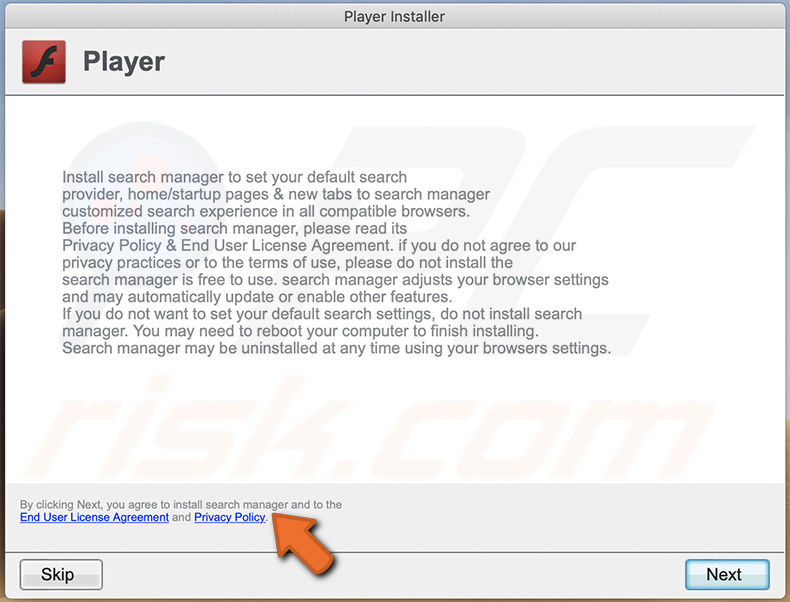
Remoção automática instantânea do malware:
A remoção manual de ameaças pode ser um processo moroso e complicado que requer conhecimentos informáticos avançados. O Combo Cleaner é uma ferramenta profissional de remoção automática do malware que é recomendada para se livrar do malware. Descarregue-a clicando no botão abaixo:
DESCARREGAR Combo CleanerAo descarregar qualquer software listado no nosso website, concorda com a nossa Política de Privacidade e Termos de Uso. Para usar a versão completa do produto, precisa de comprar uma licença para Combo Cleaner. 7 dias limitados para teste grátis disponível. O Combo Cleaner pertence e é operado por RCS LT, a empresa-mãe de PCRisk.
Menu rápido:
- O que é InitialWindow?
- PASSO 1. Remova os ficheiros e pastas relacionados ao InitialWindow do OSX.
- PASSO 2. Remova os anúncios InitialWindow do Safari.
- PASSO 3. Remova o adware InitialWindow do Google Chrome.
- PASSO 4. Remova os anúncios InitialWindow do Mozilla Firefox.
O vídeo demonstra como remover adware e sequestradores de navegador de um computador Mac:
Remoção do adware InitialWindow:
Remova as aplicações potencialmente indesejadas relacionadas ao InitialWindow da sua pasta "Aplicações":

Clique no ícone Finder. Na janela do Finder, selecione "Aplicações". Na pasta de aplicações, procure por "MPlayerX", "NicePlayer" ou outras aplicações suspeitas e arraste-as para a Reciclagem. Depois de remover as aplicações potencialmente indesejadas que causam os anúncios online, faça uma verificação no seu Mac à procura de componentes indesejados restantes.
DESCARREGAR removedor de infeções por malware
Combo Cleaner faz uma verificação se o seu computador estiver infetado. Para usar a versão completa do produto, precisa de comprar uma licença para Combo Cleaner. 7 dias limitados para teste grátis disponível. O Combo Cleaner pertence e é operado por RCS LT, a empresa-mãe de PCRisk.
Remova os ficheiros e pastas relacionados a anúncios por initialwindow:

Clique no ícone do Finder, no menu de barras. Escolha Ir, e clique em Ir para Pasta...
 Verifique por ficheiros gerados por adware na pasta /Library/LaunchAgents:
Verifique por ficheiros gerados por adware na pasta /Library/LaunchAgents:

Na pasta Ir para...barra, tipo: /Library/LaunchAgents
 Na pasta "LaunchAgents", procure por ficheiros adicionados recentemente suspeitos e mova-os para a Reciclagem. Exemplos de ficheiros gerados pelo adware - “installmac.AppRemoval.plist”, “myppes.download.plist”, “mykotlerino.ltvbit.plist”, “kuklorest.update.plist”, etc. Comumente o adware instala vários ficheiros no mesmo string.
Na pasta "LaunchAgents", procure por ficheiros adicionados recentemente suspeitos e mova-os para a Reciclagem. Exemplos de ficheiros gerados pelo adware - “installmac.AppRemoval.plist”, “myppes.download.plist”, “mykotlerino.ltvbit.plist”, “kuklorest.update.plist”, etc. Comumente o adware instala vários ficheiros no mesmo string.
 Verifique para adware gerado por ficheiros na pasta /Library/Application Support:
Verifique para adware gerado por ficheiros na pasta /Library/Application Support:

Na pasta Ir para...barra, tipo: /Library/Application Support
 Na pasta "Application Support", procure qualquer pasta suspeita recém-adicionada. Por exemplo, "MPlayerX" ou tese "NicePlayer" e mova as pastas para a Reciclagem.
Na pasta "Application Support", procure qualquer pasta suspeita recém-adicionada. Por exemplo, "MPlayerX" ou tese "NicePlayer" e mova as pastas para a Reciclagem.
 Verifique por ficheiros gerados por adware na pasta ~/Library/LaunchAgents:
Verifique por ficheiros gerados por adware na pasta ~/Library/LaunchAgents:

Na barra Ir para Pasta, escreva: ~/Library/LaunchAgents

Na pasta "LaunchAgents", procure por ficheiros adicionados recentemente suspeitos e mova-os para a Reciclagem. Exemplos de ficheiros gerados pelo adware - “installmac.AppRemoval.plist”, “myppes.download.plist”, “mykotlerino.ltvbit.plist”, “kuklorest.update.plist”, etc. Comumente o adware instala vários ficheiros no mesmo string.
 Verifique por ficheiros gerados por adware na pasta /Library/LaunchDaemons:
Verifique por ficheiros gerados por adware na pasta /Library/LaunchDaemons:
 Na pasta Ir para...barra, tipo: /Library/LaunchDaemons
Na pasta Ir para...barra, tipo: /Library/LaunchDaemons

Na pasta "LaunchDaemons", procure qualquer ficheiro suspeito recém-adicionado. Por exemplo “com.aoudad.net-preferences.plist”, “com.myppes.net-preferences.plist”, "com.kuklorest.net-preferences.plist”, “com.avickUpd.plist”, etc., e mova-os para a Reciclagem.
 Verifique o seu Mac com o Combo Cleaner:
Verifique o seu Mac com o Combo Cleaner:
Se seguiu todas as etapas na ordem correta, o Mac deve estar livre de infecções. Para ter certeza de que seu sistema não está infectado, execute uma verificação com o Combo Cleaner Antivirus. Descarregue-o AQUI. Depois de descarregar o ficheiro, clique duas vezes no instalador combocleaner.dmg, na janela aberta, arraste e solte o ícone Combo Cleaner no topo do ícone Applications. Agora abra a sua barra de lançamento e clique no ícone Combo Cleaner. Aguarde até que o Combo Cleaner atualize seu banco de dados de definições de vírus e clique no botão "Start Combo Scan".

O Combo Cleaner irá analisar o seu Mac em pesquisa de infecções por malware. Se a verificação antivírus exibir "nenhuma ameaça encontrada", isso significa que pode continuar com o guia de remoção, caso contrário, é recomendável remover todas as infecções encontradas antes de continuar.

Depois de remover os ficheiros e pastas gerados pelo adware, continue a remover extensões fraudulentas dos seus navegadores de Internet.
Remoção do anúncios por initialwindow dos navegadores de Internet:
 Remova extensões fraudulentas do Safari:
Remova extensões fraudulentas do Safari:
Remova anúncios por initialwindow as extensões relacionada ao Safari:

Abra o navegador Safari, a partir do menu de barra, selecione "Safari" e clique em "Preferências ...".

Na janela de preferências, selecione "Extensões" e procure por qualquer extensão suspeita recém-instalada. Quando localizada clique no botão "Desinstalar" ao lado dela/delas. Note que pode desinstalar seguramente todas as extensões do seu navegador Safari - não são cruciais para o funcionamento normal do navegador.
- Se continuar a ter problemas com redirecionamentos de navegador e anúncios indesejados - Restaure o Safari.
 Remova os plugins fraudulentos do Mozilla Firefox:
Remova os plugins fraudulentos do Mozilla Firefox:
Remova anúncios por initialwindow add-ons relacionados ao Mozilla Firefox:

Abra o navegador Mozilla Firefox. No canto superior direito do ecrã, clique no botão "Abrir Menu" (três linhas horizontais). No menu aberto, escolha "Add-ons".

Escolha o separador "Extensões" e procure os complementos suspeitos recém-instalados. Quando localizado clique no botão "Desinstalar" ao lado dele/deles. Note que pode desinstalar seguramente todas as extensões do seu navegador Mozilla Firefox - não são cruciais para o funcionamento normal do navegador.
Se continuar a ter problemas com redirecionamentos de navegador e anúncios indesejados - Restaure o Mozilla Firefox.
 Remova as extensões fraudulentas do Google Chrome:
Remova as extensões fraudulentas do Google Chrome:
Remova anúncios por initialwindow add-ons relacionados ao Google Chrome:

Abra o Google Chrome e clique no botão "menu Chrome" (três linhas horizontais), localizado no canto superior direito da janela do navegador. A partir do menu flutuante, escolha "Mais Ferramentas" e selecione "Extensões".

Escolha a janela "Extensões" e procure os add-ons suspeitos recém-instalados. Quando localizado clique no botão "Reciclagem" ao lado dele/deles. Note que pode desinstalar seguramente todas as extensões do seu navegador Google Chrome - não são cruciais para o funcionamento normal do navegador.
Se continuar a ter problemas com redirecionamentos de navegador e anúncios indesejados - Restaure o Google Chrome.
Partilhar:

Tomas Meskauskas
Pesquisador especialista em segurança, analista profissional de malware
Sou um apaixonado por segurança e tecnologia de computadores. Tenho experiência de mais de 10 anos a trabalhar em diversas empresas relacionadas à resolução de problemas técnicas e segurança na Internet. Tenho trabalhado como autor e editor para PCrisk desde 2010. Siga-me no Twitter e no LinkedIn para manter-se informado sobre as mais recentes ameaças à segurança on-line.
O portal de segurança PCrisk é fornecido pela empresa RCS LT.
Pesquisadores de segurança uniram forças para ajudar a educar os utilizadores de computadores sobre as mais recentes ameaças à segurança online. Mais informações sobre a empresa RCS LT.
Os nossos guias de remoção de malware são gratuitos. Contudo, se quiser continuar a ajudar-nos, pode-nos enviar uma ajuda, sob a forma de doação.
DoarO portal de segurança PCrisk é fornecido pela empresa RCS LT.
Pesquisadores de segurança uniram forças para ajudar a educar os utilizadores de computadores sobre as mais recentes ameaças à segurança online. Mais informações sobre a empresa RCS LT.
Os nossos guias de remoção de malware são gratuitos. Contudo, se quiser continuar a ajudar-nos, pode-nos enviar uma ajuda, sob a forma de doação.
Doar
▼ Mostrar comentários